
Come copiare i contatti da iPhone a SIM (4 modi fattibili)

Ci sono molti scenari in cui un utente iPhone desidera spostare i contatti da iPhone a SIM. Quando si esegue l'aggiornamento a un nuovo telefono, è possibile trasferire tutti i contatti sulla scheda SIM e applicarli al nuovo telefono. O forse hai appena ottenuto un nuovo operatore di rete mobile e vuoi che tutti i contatti dell'iPhone vengano salvati sulla SIM. Quindi , come copiare i contatti da iPhone alla scheda SIM? Bene, questo compito può essere implementato con alcuni passaggi aggiuntivi. Qui, abbiamo elencato 4 modi fattibili per risolvere questo problema. Continua a leggere e scopri come.
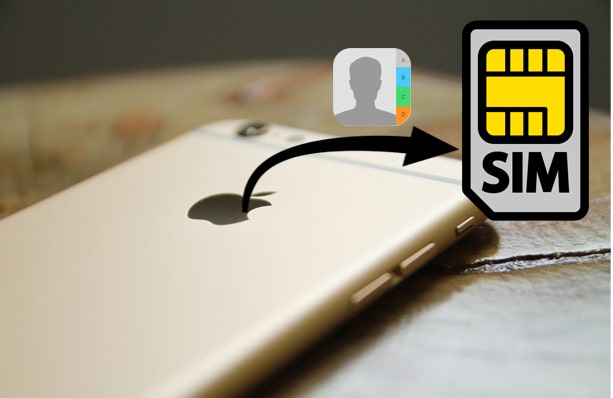
Parte 1: Come copiare i contatti da iPhone a SIM con Coolmuster Mobile Transfer (tutti i contatti)
Parte 2: Come trasferire i contatti da iPhone alla scheda SIM tramite Coolmuster iOS Assistant (selettivamente)
Parte 3: Come spostare i contatti da iPhone a SIM via e-mail (uno per uno)
Parte 4: Come esportare i contatti da iPhone a SIM utilizzando iCloud (dispendioso in termini di tempo)
Suggerimento extra: come importare i contatti della scheda SIM su iPhone
È possibile copiare direttamente i contatti da iPhone alla scheda SIM?
Sfortunatamente, Apple non supporta direttamente lo spostamento dei contatti da iPhone a SIM. Questo perché Apple pensa che non sia sicuro archiviare i dati su un dispositivo rimovibile. Tendono a incoraggiare gli utenti a salvare i dati sul dispositivo stesso, iCloud o computer tramite iTunes. Queste opzioni sono considerate più affidabili e potenti.
Un modo per salvare i contatti sulla SIM su iPhone è il jailbreak. Il jailbreak del tuo iPhone può sbloccare alcune funzionalità che Apple non offre per impostazione predefinita, ma non ti suggeriamo di provare in questo modo in quanto richiede alcune competenze tecniche. E il tuo iPhone verrà danneggiato se non gestisci attentamente il jailbreak.
Qui introdurremo alcuni metodi indiretti per trasferire i contatti iPhone alla SIM. Anche se non sono semplici, sono utili e molto facili da usare.
Il primo metodo consiste nell'affidarsi a un utile strumento di trasferimento dati: Coolmuster Mobile Transfer. Questo software è progettato per trasferire più file tra due telefoni, anche con sistemi operativi diversi. Con esso, puoi trasferire prima tutti i contatti da iPhone a Android telefono, quindi esportare i contatti trasferiti su Android su una scheda SIM.
Scopri le caratteristiche principali di Coolmuster Mobile Transfer:
Scarica subito Coolmuster Mobile Transfer :
Guida su come copiare i contatti da iPhone a SIM tramite Mobile Transfer:
Passaggio 1: trasferisci i contatti da iPhone a Android



Passaggio 2: ottieni i contatti dell'iPhone sulla scheda SIM

Questo è tutto! Tutti i contatti dell'iPhone possono essere spostati sulla scheda SIM desiderata in questo modo.
Le persone leggono anche:
[Risolto] Come copiare i contatti dal Android telefono alla SIM nel 2023?
Come condividere i contatti su iPhone? [6 Consigli utili]
Un altro software che può aiutarti a trasferire i contatti da iPhone alla scheda SIM è Coolmuster iOS Assistant. È un potente programma esperto nella gestione, nel trasferimento e nel backup/ripristino dei dati iOS. Utilizzando questo strumento, puoi visualizzare in anteprima i contatti iPhone su PC ed esportare e salvare selettivamente i contatti su PC in formati CSV, vCard, XML. Dopo aver salvato i contatti da iPhone a PC, puoi trasferire liberamente i contatti da PC a un telefono Android con la scheda SIM di destinazione inserita, quindi esportare i contatti sulla scheda SIM.
Caratteristiche principali di Coolmuster iOS Assistant:
* Visualizza, gestisci, modifica i dati di iPhone/iPad/iPod su PC.
* Backup e ripristino dei dati iOS con un clic da / verso il computer o iTunes.
* Supporta contatti, SMS, foto, video, musica, app, segnalibri, libri, calendari.
* Completamente compatibile con iPhone 14/13/12/12 Pro/12 Pro Max/12 Mini/11/11 Pro/Xs/Xs Max/XR/X/8/7/6, ecc.
Scarica Coolmuster iOS Assistant sul tuo computer Windows/Mac :
Come esportare i contatti da iPhone a SIM utilizzando Coolmuster iOS Assistant:
Passaggio 1: trasferisci i contatti da iPhone a PC


Passaggio 2: sposta i contatti dal computer alla scheda SIM

Per saperne di più:
Controlla a distanza l'iPhone dal computer tramite 6 approcci utili
3 modi per eseguire il mirroring di iPhone su Mac direttamente [Guida più recente]
Se hai solo pochi contatti da trasferire, puoi utilizzare l'e-mail per inviarli a Android uno per uno. Successivamente, scarica i contatti dell'iPhone su Android e poi spostali sulla scheda SIM.
Come faccio a copiare i contatti da iPhone a SIM via e-mail?
Passaggio 1: invia contatti da iPhone con e-mail
Apri l'app Contatti sul tuo iPhone, quindi vai ai contatti che desideri trasferire. Tocca l'icona Contatti > Condividi contatto > condividerlo via e-mail.

Passaggio 2: scarica i contatti iPhone sul Android telefono
Su un telefono Android , apri l'e-mail inviata da iPhone, quindi scarica i file dei contatti vCard su Android.
Passaggio 3: importa i file vCard su Android
Apri l'app Contatti su Android > tocca Altro > Impostazioni > Importa/Esporta contatti > Importa file vCard. Quindi i file vCard scaricati verranno importati nell'app Android Contatti.

Passaggio 4: salva i contatti sulla scheda SIM
Dopo aver ottenuto i contatti da iPhone sull'app dei contatti Android , puoi toccare Altro > Impostazioni > Esporta contatti > Esporta su scheda SIM per ottenere i contatti sulla scheda SIM.

Per trasferire più contatti da iPhone a SIM, puoi anche utilizzare iCloud. Dovrai prima sincronizzare i tuoi contatti da iPhone a iCloud, quindi scaricare i contatti da iCloud a PC per procedere. Lo svantaggio dell'utilizzo di questo metodo è che non hai il pieno controllo sui contatti durante la sincronizzazione di iCloud e ci vuole un po' più di tempo per sincronizzare.
Come salvare i contatti dell'iPhone sulla scheda SIM utilizzando iCloud:
Passo 1: Sul tuo iPhone, vai su Impostazioni > iCloud > attiva l'opzione Contatti .

Passo 2: Sul tuo computer, accedi al iCloud.com con il tuo ID Apple e la password. Quindi premi l'opzione Contatti .
Passaggio 3: seleziona i contatti che desideri esportare, quindi fai clic sulla loro icona a forma di ingranaggio > seleziona Esporta vCard. per trasferire i contatti dell'iPhone sul PC.
Passo 4: Ora collega un telefono Android al computer con un cavo USB. Apri l'app Contatti sul Android , quindi fai clic su Importa da memoria USB. Questo importerà i file vCard scaricati da iCloud sul telefono Android .

Passo 5: Al termine dell'importazione, tocca Esporta contatti > Esporta su scheda SIM sul Android. Quindi i contatti dell'iPhone verranno copiati su una scheda SIM.
Sebbene Apple non ti consenta di copiare direttamente i contatti da iPhone a SIM, ti offre la possibilità di importare i contatti della scheda SIM su iPhone.
Ecco come:
Passo 1: Inserisci la scheda SIM che contiene i contatti che desideri su iPhone.
Passaggio 2: apri l'app Impostazioni , quindi tocca Posta, Contatti Calerdars.
Passaggio 3: tocca Importa contatti SIM.
Passaggio 4: selezionare la posizione in cui si desidera memorizzare i contatti della scheda SIM.

Come puoi vedere, anche se non esiste un modo diretto per risolvere il problema di come salvare i contatti sulla SIM su iPhone, possiamo portare a termine il lavoro con un po' di sforzo in più. Abbiamo menzionato due programmi per aiutarti a importare i contatti sulla scheda SIM per iPhone. Sono entrambi pratici e potenti per il trasferimento dei dati. Se desideri trasferire i contatti da un altro telefono a iPhone, puoi scegliere Coolmuster Mobile Transfer. E quando si tratta di eseguire il backup o la gestione di contatti o altri file, Coolmuster iOS Assistant il software di riferimento.
Se hai domande sui metodi o sul software, non esitare a lasciare il tuo commento per farcelo sapere.
Articoli Correlati:
Come eseguire il backup dei contatti su iPhone 14/13/12/11/XS Max/XR/XS, ecc.? (4 modi)
Come bypassare il problema della SIM dell'iPhone non supportata?
Come esportare i contatti da iPhone? 5 modi per te qui
3 modi pratici per recuperare i contatti dalla scheda SIM





